|
|
solr是我上周才接触的,一开始的时候很陌生,不知道从哪里开始,我从网上看了很多资料,并加以实践。我一开始就用最新版的solr 4.0,这个版本今年7月份才更新,而且改动幅度比较大,分词器也是刚刚才出了能兼容solr 4.0的版本,所以中文的参考资料很少,我就去看英文文档,把问题一个个地解决,现在已经可以开发出适合企业的版本了。以下是我在学习过程中的总结:
一、安装前的准备:
1、安装JDK 6+
2、安装Tomcat 6+
3、下载好Solr
下载地址:http://labs.mop.com/apache-mirror/lucene/solr/4.0.0/apache-solr-4.0.0.zip
二、Solr简易安装(体验版)
1、把下载下来的Solr加压好
2、打开命令提示符(开始–>运行–>cmd–>回车),cd到apache-solr-4.0.0文件夹下的example文件夹
3、输入命令:java -jar start.jar
4、打开浏览器输入网址:http://localhost:8983/solr/ 就可以浏览到solr的主页了

5、往solr添加数据:打开一个新的命令提示符,cd到apache-solr-4.0.0文件夹下的example文件夹下的 exampledocs文件夹,输入命令:java -jar post.jar -h 执行完毕后再输入:java -jar post.jar *.xml
6、尝试查询数据:打开浏览器输入网址:http://localhost:8983/solr/collection1/browse 在Find:输入窗口输入:ipod 按提交按钮即可搜索到有关ipod的信息。
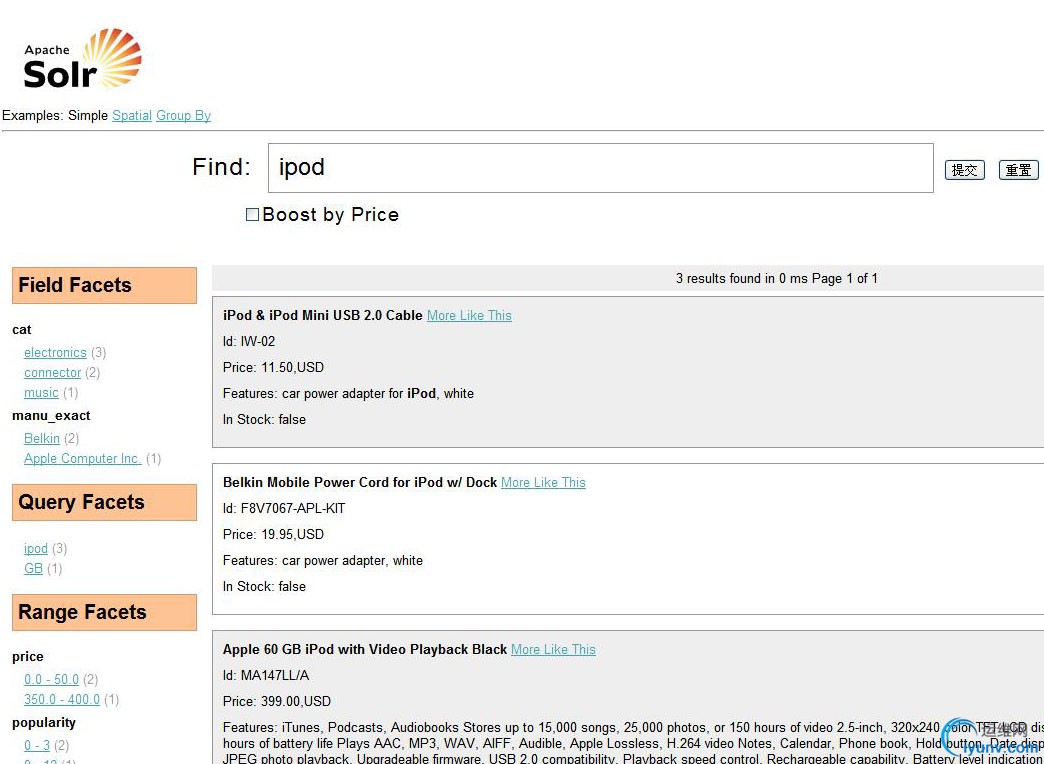
三、Solr 4.0 + mmseg4j 1.9.0 中文分词 (尝试版)
1、下载mmseg4j 1.9.0
下载地http://mmseg4j.googlecode.com/files/mmseg4j-1.9.0.v20120712-SNAPSHOT.zip
2、解压mmseg4j 1.9.0到本地目录把apache-solr-4.0.0\example\webapps目录下solr.war文件复制到tomcat-6\webapps目录下
3、新建一个solr文件夹,把apache-solr-4.0.0\example\solr下的文件复制到新建的solr 文件夹下,在solr文件夹下新建两个文件夹,一个是lib,一个是dic,把mmseg4j 1.9.0文件夹下的mmseg4j-all-1.9.0.v20120712-SNAPSHOT.jar复制到lib文件夹下,把mmseg4j- 1.9.0.v20120712-SNAPSHOT\data文件夹下的dic文件复制到dic文件夹下
4、配置solr.home:打开 我的电脑–>属性–>高级–>环境变量,在系统变量中新建一个变量名:solr.home 变量值:f:/solr(你刚刚新建的solr文件的地址,我是建在F盘的)*主意:一定要按完所有的确定
5、修改 tomcat-6\conf\server.xml,加个 URIEncoding=”UTF-8″,把 8080 的那一块改为:
6、把下面的内容保存到 tomcat-6\conf\Catalina\localhost\solr.xml,没有这个目录自行创建。
7、添加中文分词:修改solr文件夹(solr.home指定目录)下的collection1\conf\solrconfig.xml 加上 在collection\conf\schema.xml 在里面相应的标签内加入下面这几段代码:
8、启动Tomcat,打开浏览器,输入:http://localhost:8080/solr/#/collection1/analysis FileType选择:MaxWord ,在Field Value (Index)输入中文,然后按Aanlyse Values 就会出行中文分词,如下图效果:

四、Solr 4.0 + Eclipse + IK Analyzer 2012 FF + MySQL中文分词 (企业开发版)
1、下载IK Analyzer 2012 FF并加压好
下载地址:http://ik-analyzer.googlecode.com/files/IK%20Analyzer%202012%20FF.zip
2、Solr 4.0 添加到eclipse project上:在eclipse上创建一个Dynamic Web Project项目名为SolrIK,把apache-solr-4.0.0\example\webapps目录下solr.war 文件加压好放在SolrIK项目下的WebRoot目录下(先删除目录下原有的文件),把apache-solr-4.0.0\example\下的 solr文件夹也复制到WebRoot目录下
3、修改SolrIK项目下WebRoot\WEB-INF\web.xml文件:找到
把下面那段去掉注释,改为:
-
- solr/home
- F:/webproject/SolrIK/WebRoot/solr
-
- java.lang.String
-
(这个是你存放solr文件的路径,我的项目是建在F:/webproject)
4、把项目添加到Tomcat里面去:打开eclipse –> Window –> Show View –> Servers ,然后在Servers里面右击 –> new Server –> 选择对应Tomcat 版本next –> 把SolrIK项目add进去 –> finish

双击 Tomcat v6.0 Server(上图蓝色区域),再点击Modules(上图顶部白色区域)如果没见到有上图的项目就在左边Add Web Modules

5、在Ecplise里启动Tomcat ,打开浏览器输入:http://localhost:8080/SolrIK/ 就可以浏览到Solr
6、添加IK Analyzer 2012 FF 中文分词:把IKAnalyzer2012_FF文件夹IKAnalyzer2012_FF.jar放在项目的WEB-INF下的lib目录下,修改 WebRoot\solr\collection1\schema.xml 在里面加一条:
找到以下代码并把type=“text_general”修改为type=“text_zh“:
(修改后)
7、重启Tomcat ,打开浏览器,输入:http://localhost:8080/solr/#/collection1/analysis FileType选择:text ,在Field Value (Index)输入中文,然后按Aanlyse Values 就会出行中文分词,如下图效果:

8、修改索引地址:(可以不修改,如果数据比多的时候就很难维护,建议修改)我在F盘下的tomcat-solr文件夹下建了一个data文件夹, 然后修改WebRoot\solr\collection1\conf\solrconfig.xml 下的${solr.data.dir:F:/tomcat-solr/data}< /dataDir> dir: 为你创建的索引地址路径
9、安装MySQL 数据库,并建立库为solrj,在其下面建立一个名为t_article的数据表,并把数据库驱动放在WebRoot\WEB-INF\lib目录下

10、在WebRoot\solr\collection1\conf下新建一个data-config.xml文件,在里面添加以下代码:(有些地方可能有点不同,如数据库密码)
-
-
-
-
-
-
- ’${dataimporter.last_index_time}’”>
-
-
-
-
-
-
-
11、solr关联数据库:在WebRoot\solr\collection1\conf\solrconfig.xml 下找到相应的位置添加以下这段配置:
在WebRoot\solr\collection1\conf\schema.xml 下找到下面的代码,并把
type=“text_general”修改为type=“text_zh“(分词方法):
12、导入数据到solr:打开http://localhost:8080/SolrIK/#/collection1/dataimport//dataimportCommand里把Clean、Commit和Optimize打钩,再点击Execute Import(蓝色按钮)
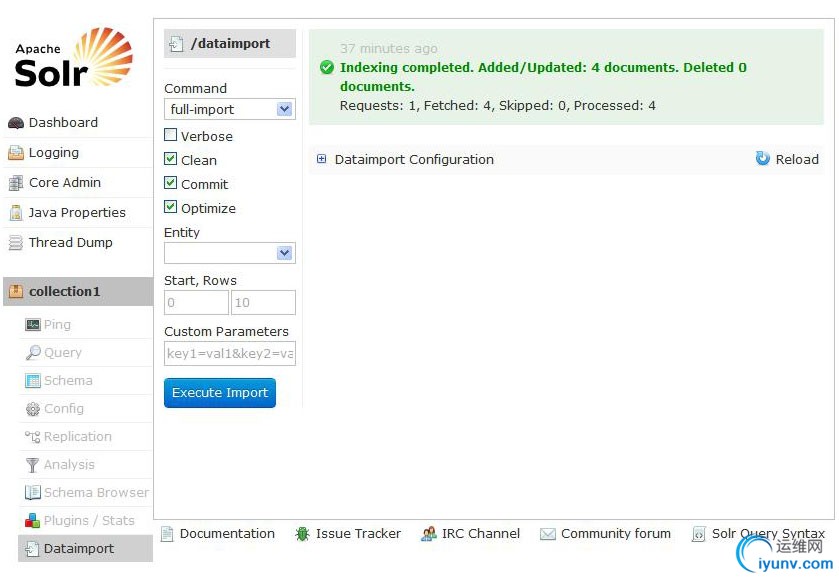
13、打开查询页面,输入q输入框下输入外交部 即可查到两条关于外交部的数据

14、创建solr客户端:先导入包,把apache-solr-4.0.0\dist下的apache-solr
-dataimporthandler-4.0.0.jar 和 apache-solr-dataimporthandler-extras-4.0.0.jar复制到
WebRoot\WEB-INF\lib下,在src下创建一个SolrJSearcheDemo类:
- package com.aidansu.web.solrj;
-
- import java.net.MalformedURLException;
- import java.util.List;
- import java.util.Map;
- import org.apache.solr.client.solrj.SolrQuery;
- import org.apache.solr.client.solrj.SolrServer;
- import org.apache.solr.client.solrj.SolrServerException;
- import org.apache.solr.client.solrj.impl.HttpSolrServer;
- import org.apache.solr.client.solrj.response.QueryResponse;
- import org.apache.solr.common.SolrDocument;
- import org.apache.solr.common.SolrDocumentList;
-
- /**
- *
- * @className:SolrJSearcheDemo.java
- * @classDescription: Solr客户端-查询
- * @author: AIDAN SU
- * @createTime: 2012-10-23
- *
- */
- public class SolrJSearcheDemo {
- /**
- * Solr访问地址
- */
- private static final String SOLR_URL =“http://localhost:8081/SolrIK/”;
-
- // 通过网络地址获取SolrServer对象
- public SolrServer getSolrServer() throws MalformedURLException {
-
- return new HttpSolrServer(SOLR_URL);
- }
-
- // 查询方法
- public void search(String key) throws MalformedURLException{
- SolrServer solrServer = getSolrServer();
- // 查询对象
- SolrQuery query = new SolrQuery(key);
-
- query.setQuery(key);
-
- try {
-
- query.setHighlight(true)
- //设置开头
- .setHighlightSimplePre(“”)
- .setHighlightSimplePost(“”) //设置结尾
- .setStart(0)
- .setRows(10);//设置行数
- //设置高亮的哪些区域
- query.setParam(“hl.fl”, “content”);
- QueryResponse response=solrServer.query(query);;
- SolrDocumentList list=response.getResults();
-
- System.out.println(“高亮显示:”);
- for(SolrDocument sd:list){
- String id=(String) sd.getFieldValue(“id”);
- if(response.getHighlighting().get(id)!=null){
- System.out.println(response.getHighlighting()
- .get(id).get(“content”));
-
- }
- }
-
- System.out.println(“——————————————-”);
-
- SolrDocumentList docs = response.getResults();
-
- System.out.println(“文档个数:” + docs.getNumFound());
- System.out.println(“查询时间:” + response.getQTime());
- System.out.println(“——————————————–”);
-
- for (SolrDocument doc : docs) {
-
- // 获取查询返回结果
- String id = doc.getFieldValue(“id”).toString();
- String title = doc.getFirstValue(“title”).toString();
- String content = doc.getFirstValue(“content”).toString();
-
- // 打印查询结果
- System.out.println(“编号:”+id);
- System.out.println(“标题:”+title);
- System.out.println(“内容: ”+content);
-
- System.out.println(“—————————————-”);
-
- }
-
-
- } catch (SolrServerException e) {
- e.printStackTrace();
- }
- }
-
-
- public static void main(String[] args) throws MalformedURLException {
-
- // 创建一个SolrJSearcheDemo对象
- SolrJSearcheDemo sj = new SolrJSearcheDemo();
- // 查询条件
- String Query =“外交部”;
- // 调用查询方法
- sj.search(Query);
- }
-
- }

15、创建solr jsp页面客户端:通过JavaScript和Ajax 完成Json的解析并显示在网页上。
在WebRoot目录下新建一个search.jsp页面,代码如下:
-
-
-
- json
-
- function xmlhttpPost(strURL) {
- var xmlHttpReq = false;
- var self = this;
- if (window.XMLHttpRequest) { // Mozilla/Safari
- self.xmlHttpReq = new XMLHttpRequest();
- }
- else if (window.ActiveXObject) { // IE
- self.xmlHttpReq = new ActiveXObject(“Microsoft.XMLHTTP”);
- }
-
- var params = getstandardargs().concat(getquerystring());
- var strData = params.join(‘&’);
-
- //var header = document.getElementById(“response”);
- //header.innerHTML = strURL+’?'+strData;
-
- self.xmlHttpReq.open(‘get’, strURL+’?'+strData
- +’&time=’+new Date().getTime(), true);
- self.xmlHttpReq.setRequestHeader(‘Content-Type’,
- ’application/x-www-form-urlencoded’);
- self.xmlHttpReq.onreadystatechange = function() {
- if (self.xmlHttpReq.readyState == 4) {
- updatepage(self.xmlHttpReq.responseText);
- }
- }
- self.xmlHttpReq.send(null);
- }
-
- function getstandardargs() {
- var params = [
- 'wt=json'
- , 'indent=on'
- , 'hl=true'
- , 'hl.fl=title,content'
- , 'fl=*,title,content'
- , 'start=0'
- , 'rows=10'
- ];
-
- return params;
- }
- function getquerystring() {
- var form = document.forms['f1'];
- var query = form.q.value;
- qstr = ’q=’ + encodeURI(query); //escape
- return qstr;
- }
-
- // this function does all the work of parsing the solr
- //response and updating the page.
- function updatepage(str){
- //document.getElementById(“response”).innerHTML = str;
- // use eval to parse Solr’s JSON response
- var rsp = eval(“(“+str+“)”);
- parse(rsp);
- }
-
- function parse(j) {
- var header = document.getElementById(“header”);
- var rh = j.responseHeader;
- try{
- var hl = j.highlighting;
- }catch(exception){}
- var header_str = “ 搜索: \”"+rh.params.q+“\”, 花了: ”+rh.QTime+“ms, 共显示: ”
- +j.response.numFound+“条记录”; //+rh.params.rows;
- header.innerHTML = header_str;
- var docs = j.response.docs;
- var tab = document.getElementById(“docs”);
- for(; tab.rows.length >1; ) {
- tab.deleteRow(-1);
- }
- var tr;
- var td;
- var hid;
- for(var i=0; i
|
|
|